
Мазмұны:
- Автор John Day [email protected].
- Public 2024-01-30 10:27.
- Соңғы өзгертілген 2025-01-23 14:51.

PCG-C1VR-де істен шыққан қуат қосқышын ұқыпты Lego қосқышымен қалай ауыстыруға болады. Бөлшектеу нұсқаулары бар!
1 -қадам: Бастапқы нүкте



Мен бір түнде ояндым, ноутбукты шешіп жатқанда, қуат коннекторын сындырып алдым. Штепсель бөлініп, ноутбуктің ішіндегі коннектор да зақымдалған. Мен Интернетте тексердім, ал қосалқы бөлшектер өте қымбат болды, себебі олар ноутбукке төлегеннен де қымбат. Бұл идеалдан кем болатыны анық.
Мен үйге қолайлы қосқышты іздедім, мен түйреуіш аралығы бірдей нәрсе табамын деп үміттендім, бірақ бұл сирек орналасу мен аралық. Мен ең жақсы жол - бұл коннекторды ноутбуктың сыртқы жағына орналастыру және осы сияқты апаттардың бұзылуын болдырмау үшін ажырату мүмкіндігін қосу деп шештім. Ақырында, мен леготехникалық сымға тоқтадым, себебі ол стресстен бөлініп кетеді, кернеуді басқара алады және модульдік арзан шешім. (Егер сіздің жобаңыз өртеніп кетсе немесе басқа да зақым келсе, олар жауапкершілікке тартылмайтынын есте ұстаңыз.) Қажетті құралдар мен жабдықтар: Құралдар: Әр түрлі мөлшердегі зергерлік бұрағыштар, Филлипс басы. Жалпақ бас зергерлік бұрағыш немесе ұқсас қондырғы. Ұсақ ұшы бар дәнекерленген темір. Шарпи. Таңбалау немесе маска таспасы. Ұстара пышақтары немесе сымды тазартқыш. Жеңіл. Диагональды кескіш. Жабдықтар: пайдаланылатын сымға сәйкес келетін өлшемдегі қаптамалы құбырды қысыңыз. Сым, кернеудің 16 вольтінде 2,5 амперді өңдеуге қабілетті. Дәнекер. Lego сымы. Дәнекерленген тоқыма немесе оған теңестірілген.
2 -қадам: бөлшектеу




Қуат қосқышы ішкі қосымша тақтада орналасқан; Біз оны жаңа коннекторға дәнекерлеу үшін алып тастауымыз керек. Алайда, бұл Sony -дің ішкі ноутбукі болғандықтан, орналасуы тығыз және көптеген кішкентай бұрандалар мен таспалы кабельдер бар. Әр қадамды түсіндіру үшін берілген суреттерге сілтеме жасаңыз. Бұл процесте өзіңізді негіздеңіз, сіз өмірлік маңызды компоненттерге жақын боласыз.
1. Қуат сымын, батареяны, компьютердегі карталарды немесе жад картасының ұяларын алыңыз. 2. Топсаның қақпақтарын алыңыз. Олар ішкі жиегіндегі 3 кішкене табақшамен бекітілген, оларды жайлап алу үшін тегіс агрегатты қолданыңыз. Экранға бекітілген қақпақтарды орнында қалдырыңыз, оларды алудың қажеті жоқ. 3. Ноутбуктің төменгі жағынан көрсетілген бұрандаларды алыңыз. Олардың кейбіреулерінің ұзындығы әр түрлі, сондықтан қай бұранда қайда кететінін белгілеңіз. Мен Fisher Scientific-ден таңбалау таспасын қолданамын (жергілікті химия зертханасынан сұраңыз), маска таспасы да жұмыс істейді. Ескі ноутбуктердің астыңғы жағы қабыршақ болуы мүмкін екенін ескеріңіз, сондықтан төменгі жағы жақсы. 4. Ноутбукті қайтадан жоғары қаратып, пернетақтаны алыңыз. Ол алдыңғы жағында екі кішкене қойындыда орналасқан; зергерлік бұрағышты немесе басқа жалпақ аспапты пайдаланып, пернетақтаның алдыңғы жиегін артқа қарай итеріңіз, ол бірден шығады. Ол аналық платаға екі таспалы кабельмен қосылған. Оларды жоғары қарай ақырын тартып, аналық платадан ажыратыңыз. Бұл кабельдерді жөндеу мүмкін емес, сондықтан абай болыңыз. 4. ДК ұясының үстіндегі металл қорғаныс бірден шығып кетеді, оны жағына қойыңыз. 5. Пернетақта науасы мен алдыңғы панельді ұстап тұрған бұрандаларды бұрап алыңыз. Индикатор шамдары мен түймелерде аналық платаға таспалы кабель бар. Науаны алмастан бұрын оны ажыратыңыз. 6. Науаны оның шетінде бірнеше ілгектер ұстайды. Бұл кезде науаны ақырын шығарып алу керек. 7. Қатты дисктің оң жағындағы тақтаға қосылатын таспалы кабельдің жағын алыңыз. Бұл біз алып тастауға тырысатын тақта. Қатты диск кронштейндері тақтаны корпусқа бұрап алатынын ескеріңіз. Сондай -ақ, қызу тақтаның жоғарғы жағында орналасқан металл штангаға назар аударыңыз. Жолақ шассиде қызу тақтасы арқылы бекітілген, бірақ оны ілмектің қақпағының төменгі жағында орналасқан қосымша бұрандасы бар. Бұл бұрандалы тақта астында орналасқан кішкене металл кронштейнге бекітіледі және ол бұралған кезде экранмен жылжиды. Штангамен бірдеңе жасамас бұрын, қатты дискінің бұрандаларын бұрап алу өте маңызды, себебі егер экран әлі де орнында болса, дискіні ауыстырған кезде оның зақымдалуы мүмкін. 8. Қатты дискінің бұрандаларын алыңыз. Дискінің бүйірін көтере алмасаңыз, қызу тақтаны шығарып алу үшін екі жағын да (қызы мен аналық тақтаны) шешуге тура келуі мүмкін. Осыдан кейін штанганы орнында ұстайтын бұрандаларды шешіңіз. Бұл кезде экран бекітілмейді және қандай да бір бағытта жылжиды, бұл туралы біліңіз. Қыз тақтасы енді артқы жағындағы коннекторлармен ғана ұсталады. Оларды бөліп, ноутбуктен компьютерлік тақтаны алыңыз. 9. Ноутбукті қауіпсіз жерге қойыңыз және келесі қадамға өтіңіз.
3 -қадам: Қуат көзін бейімдеу



Sony кірпіш кірпіші тұрақты токтың 16 вольтінде өте жоғары 2,5 амперге арналған. Бұл үшін сізге өтпелі кабельдерді қосудың қажеті жоқ, бірақ ол USB кабелінен гөрі үлкенірек шекті қажет етеді. Мен легоға бекітілген қорап сымы жақсы екенін түсіндім. Ноутбуктың байланысын үзу үшін контактілерді кеңейтуге тура келді, мен стандартты бұрандалы динамик сымын қолдандым.
Қуат көзіне арналған кабель - коакс, сыртқы қабат - жерлендірілген, ішкі - +16в. Қалғандары сіз дәнекерлеудің негіздерімен таныссыз деп болжайды. Ішкі оқшаулауға жол бермеу үшін абай болыңыз. Сыртқы жіптерді бір жағына қарай тартыңыз және оларды байлаңыз, содан кейін ішкі өткізгішті шешіңіз. Лего коннекторын кесіп, сымның ұштарын алыңыз. Термиялық қысатын түтіктерді сырғытыңыз және бәрін жоғары қарай дәнекерлеңіз. Коннектордағы бағдар маңызды, сондықтан легоның қай жағы ыстық екенін қадағалаңыз. Егер коннекторды айналдырсаңыз, полярлықты өзгертуге болады. (Бұл кеңес пен ескерту.)
4 -қадам: Қыздар тақтасына оралу



Соңғы бөлім - кеңейтімді қызу тақтаға қосу және кеңейтімдегі қосқыш
Полярлықты ескере отырып, тақтадағы коннекторды дәнекерлеу. Бұл жерде тоқырау тоқу пайдалы. Коннектордағы қорғаныс алюминийден жасалған және жылуды жояды, тақтадағы температураны бақылаңыз, ол қызады. Тақтадағы виасалар кішкентай, мен қолданатын сымның көлеміне тікелей дәнекерлеу үшін тым кішкентай. Мен түйреуіштерді коннектордан алып тастадым, оларды дәнекерлеуге арналған үлкенірек төсек бар етіп қайта салдым. Динамик сымы қарапайым, қайтадан сымды шешіп, дәнекерлейді. Қажетті ұзындыққа дейін кесіңіз, себебі соңғы қосқыш болады. Мен экранның артқы жағын таңдадым, ол жолда жоқ. Lego коннекторын бұрынғыдай дайындаңыз, бірақ бұл жолы коннекторды қуатпен сәйкестендіріңіз, осылайша бағдар түпкілікті орнатуда қажет болады. Полярлықтарды белгілеңіз, бәрін дәнекерлеңіз. Дәнекерлеу алдында кабельді тесік арқылы өткізуді ұмытпаңыз. Бұл сәтте бәрі жұмыс күйінде болуы керек деп үміттенемін, сондықтан ноутбукті қайта жинап, оның жүктелгенін тексеріңіз. Таспалы кабельдермен абай болыңыз, себебі олар нәзік. Егер бәрі жұмыс істесе, сыртқы кабельді бағыттау үшін және қосқыштың ноутбук ұшын қалаған жерге бекіту үшін CA желімін қолданыңыз.
Ұсынылған:
Қуат қосқышын Creator Ci40: 4 қадамдарына қосу

Қуат қосқышын Creator Ci40 -ке қосу: Creator Ci40 тақтасын корпусқа салу үшін тақтаның қуатын қашықтан басқару қажет болуы мүмкін. Бұл нұсқаулық тақтаға тұрақты ток көзін басқарудың пассивті және белсенді опцияларын қалай қосуға болатынын қарастырады. Сізге не қажет1 x Creator
USB зарядтау қосқышын ауыстыру бойынша нұсқаулық: 13 қадам

USB зарядтау коннекторын ауыстыру бойынша нұсқаулық: электрониканы жөндеу сирек кездесетін тәжірибеге айналды. Бәрімізде ескі ақаулы электрониканы шығарып, жаңасын алу әдеті қалыптасты. Бірақ шындық электроникадағы ақауларды жою - бұл жаңа гаджетті сатып алудан гөрі үнемді нұсқа. B
IPhone 6 Plus батареясын ауыстыру: ішкі батареяны ауыстыру бойынша нұсқаулық: 12 қадам (суреттермен)

IPhone 6 Plus батареясын ауыстыру: Ішкі батареяны ауыстыру бойынша нұсқаулық: Сәлеметсіздер ме, мен iPhone 6 батареясын ауыстыру бойынша нұсқаулық жасадым және бұл көптеген адамдарға көмектесті, сондықтан iPhone 6+ үшін нұсқаулық. IPhone 6 және 6+ өлшемдері бойынша айырмашылықты қоспағанда, құрылымы бірдей. Бар
Palm TX қуат қосқышын жөндеу: 3 қадам
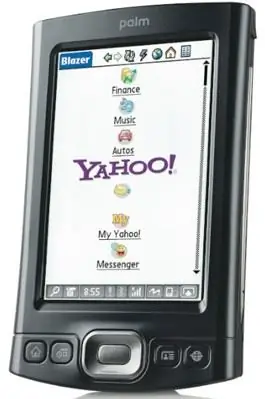
Palm TX қуат қосқышын жөндеу: Palm TX PDA - бұл керемет өнім, бірақ менікі және 2006 жылы шығарылған басқа да көптеген кемшіліктер бар. Қуат қосқышы бірнеше айдан кейін жұмысын тоқтатады. Құрылғы әлі де жақсы жұмыс істейді, бірақ қуат қосқышы жұмыс істемейтіндіктен
Компьютердің қуат көзіне желдеткішті ауыстыру: 11 қадам

Компьютерлік қуат көзінің желдеткішін ауыстыру: Бұл нұсқаулықта желдеткішті компьютердің стандартты қуат көзінің ішіне қалай ауыстыру керектігі сипатталған. Сіз мұны желдеткіш ақаулы болғандықтан немесе басқа түрдегі желдеткішті, мысалы, жарықтандырылғанды орнатқыңыз келуі мүмкін. Менің жағдайда, мен ауыстыруды шештім
